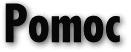
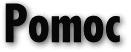
1. Interfejs u┐ytkownika
Nowy interfejs CD-ROMu ENTERA zosta│ zbudowany w oparciu o jΩzyk HTML jako strona www. Do jego przegl▒dania s│u┐▒ przegl▒darki internetowe. Posiadacze nowoczesnych system≤w Windows 98 nie musz▒ siΩ k│opotaµ o to czy maj▒ tak▒ przegl▒darkΩ zainstalowan▒, gdy┐ stanowi ona integraln▒ czΩ╢µ systemu. Ci, kt≤rzy korzystaj▒ z nieco starszych Windows 95, aby m≤c uruchomiµ nasz▒ p│ytΩ, musz▒ zainstalowaµ jedn▒ z przegl▒darek (rekomendujemy tutaj MS Internet Explorer 4.0 PL, kt≤ry jest na pierwszej p│ycie ENTERA w katalogu WARSZTAT\MSIE4.0_95PL). Tak┐e posiadacze Windows 3.x musz▒ najpierw zainstalowaµ przegl▒darkΩ ( np. MS Internet Explorer 3.0 PL kt≤ra znajduje siΩ w katalogu WARSZTAT\MSIE3.0_31PL). Nasze preferencje wzglΩdem przegl▒darek Microsoftu maj▒ prosta przyczynΩ - Internet Explorer "od razu" posiada opcjΩ "Uruchom plik\Zapisz na dysk" kt≤rej uzyskanie w przegl▒darkach Netscape nie jest takie proste. Do przegl▒dania zawarto╢ci p│yt nie potrzebne jest po│▒czenie internetowe.
2. Uruchamianie
Systemy Windows 95/98/NT uruchamiaj▒ p│ytΩ automatycznie po w│o┐eniu jej do czytnika CD-ROM. Posiadacze Windows 3.x musz▒ najpierw uruchomiµ wcze╢niej wspomnian▒ przegl▒darkΩ internetow▒, a nastΩpnie otworzyµ w niej plik INDEX.HTM uruchamiaj▒cy nasz interfejs. Poza tym niekt≤re programy mog▒ nie zainstalowaµ siΩ poprawnie - powodem s▒ ograniczenia dotycz▒ce kr≤tkich nazw plik≤w (8 znak≤w nazwy + 3 rozszerzenia).
3. Nawigacja
Falka po lewej stronie ekranu zawiera po│▒czenia do odpowiednich grup oprogramowania na naszej p│ycie. Jest ona stale dostΩpna, tak wiΩc nawigacja po zawarto╢ci p│yty jest znacznie uproszczona. Niekt≤re z nich (np.Multimedia) podzielone s▒ na podgrupy. ú▒cza do podgrup znajduj▒ siΩ pod du┐ym tytu│em danej grupy w postaci mniejszych napis≤w.. Po wybraniu danej grupy ukazuje siΩ nam ekran zawieraj▒cy przewijan▒ listΩ program≤w wraz ich opisami i zrzutami ekran≤w.
4. Instalacja program≤w z p│yty CD
KlikniΩcie myszk▒ na tytule programu (kursor zmienia sie w │apkΩ) powoduje wy╢wietlenie okna dialogowego z zapytaniem czy dany program ma byµ uruchomiony lub zapisany na dysk (patrz ekran poni┐ej)

Opcja kt≤r▒ nale┐y wybraµ aby instalacja przebieg│a pomy╢lnie jest widoczna przy ka┐dym programie zaraz za jego rozmiarem. Po wybraniu odpowiedniej opcji nale┐y jeszcze tylko standardowo potwierdziµ TAK (patrz ekran poni┐ej) , co spowoduje uruchomienie w│a╢ciwego programu instaluj▒cego wybran▒ aplikacjΩ.
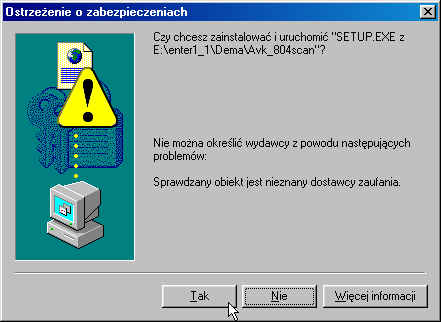
5. Ekrany
Obrazki znajduj▒ce siΩ przy wiΩkszo╢ci opis≤w s▒ tylko miniaturami. KlikniΩcie na dan▒ miniaturΩ powoduje otwarcie kolejnego okna zawieraj▒cego obrazek w oryginalnych rozmiarach. Powr≤t do danej grupy program≤w nastΩpuje poprzez naci╢niΩcie guzika nawigacyjnego "Wstecz" przegl▒darki internetowej (patrz ekran poni┐ej).
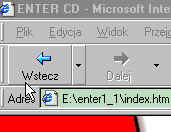
6. Polskie czcionki
Polskie znaki zakodowane zosta│y, zgodnie z obowi▒zuj▒c▒ w Internecie norm▒ kodowana ISO-8859-2.